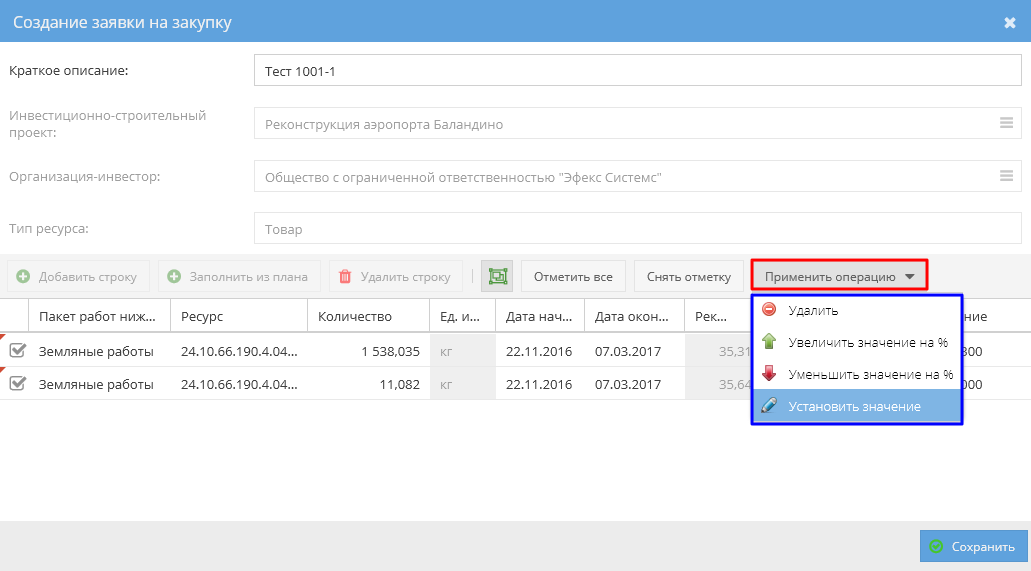 | |
| 1031 × 571 пикс. Открыть в новом окне | Кнопка "Применить операцию". |
- В появившемся окне выбрать колонку таблицы из списка доступных, при этом в списке отобразятся только те столбцы табличной части, к которым возможно применение данной операции (рисунок 229),
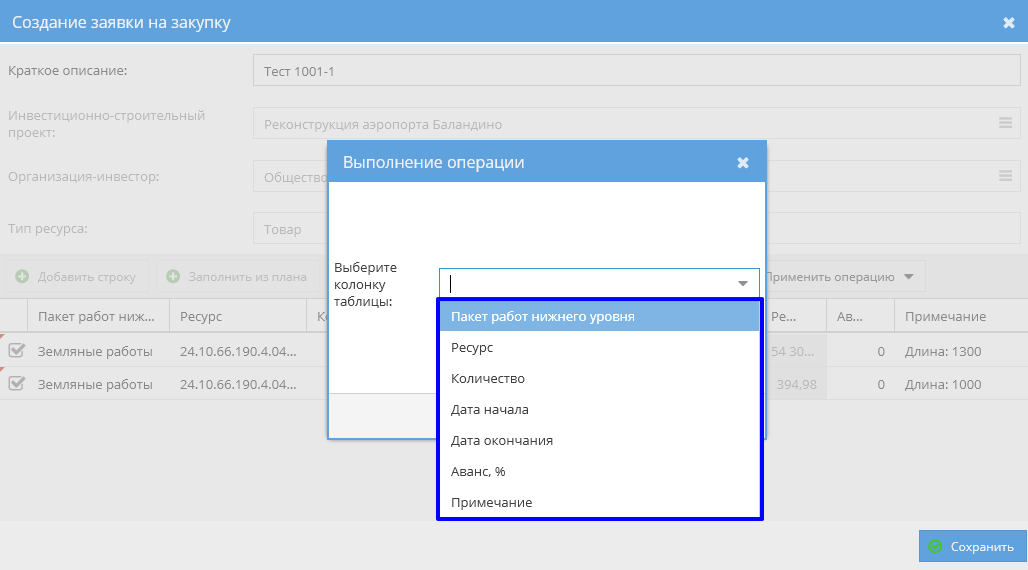 | |
| 1028 × 570 пикс. Открыть в новом окне | Выбор столбца таблицы для внесения изменений. |
- Ввести новое значение или выбрать его в появившемся списке и нажать кнопку «Применить» (рисунок 230),
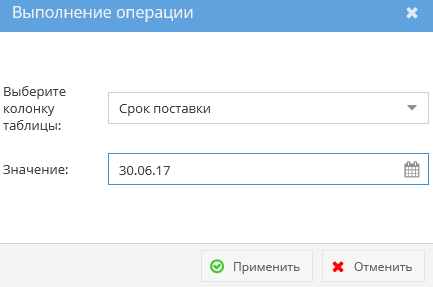 | |
| 433 × 287 пикс. Открыть в новом окне | Выбор значения из выпадающего списка. |
Для завершения бизнес-процесса необходимо нажать кнопку «Сохранить». Созданная заявка откроется в новой вкладке рабочего стола.
Просмотр деталей заявки на закупку
Для просмотра деталей заявки на закупку необходимо дважды щелкнуть на нее в картотеке заявок на закупку. Заявка на закупку откроется в новой вкладке рабочего стола. Внешний вид карточки заявки на закупку представлен на рисунке 231.
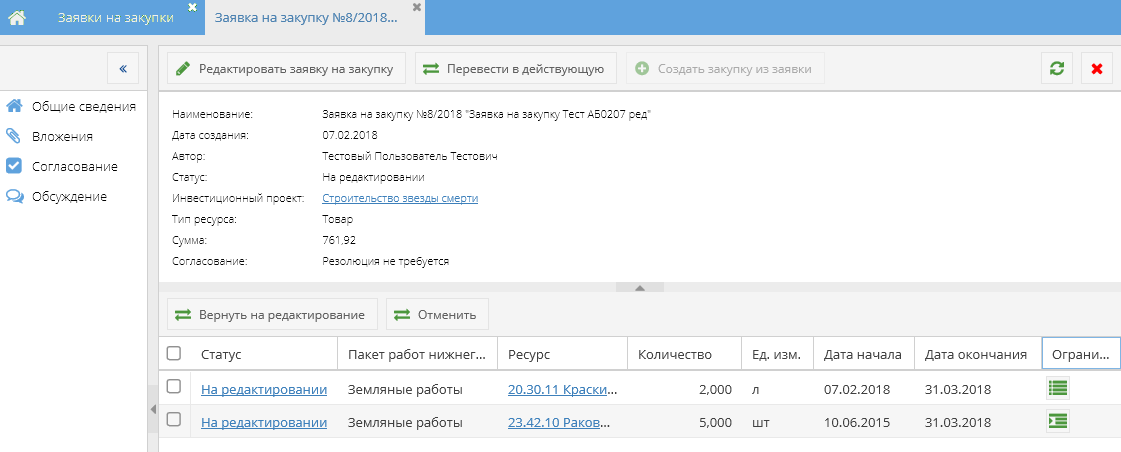 | |
| 1121 × 452 пикс. Открыть в новом окне | Заявка на закупку. |
На вкладке «Общие сведения» отображается основная информация по заявке на закупке, а также список ресурсов.
Наименование формируется автоматически: Заявка на закупку + <Автоматически присваиваемый номер> + <Краткое описание>. Нумерация ведется в течение года для каждой организации отдельно.
Важно!
Для заявок на закупку, созданных до 10.01.2018 включительно, наименование совпадает с краткой информацией и при редактировании не меняется.
По нажатию кнопки / осуществляется скрытие/раскрытие шапки заявки на закупку. По умолчанию шапка развернута в разделе «Общие сведения» и свернута во всех остальных.
В табличной части отображается список ресурсов для закупки. Пользователь может самостоятельно настроить отображение столбцов (ширину столбца, скрыть лишние столбцы, изменить порядок), данные настройки будут сохранены в рамках браузера и режима, то есть при открытии на другом компьютере, в другом браузере или при включении приватного режима настройки будут свои независимые.
Для отображения и скрытия столбцов необходимо навести указать мышки на название любого столбца и нажать на появившуюся стрелочку , в выпадающем списке выбрать «Столбцы» и установить для отображения или снять для скрытия галочку напротив соответствующих наименований (рисунок 232).
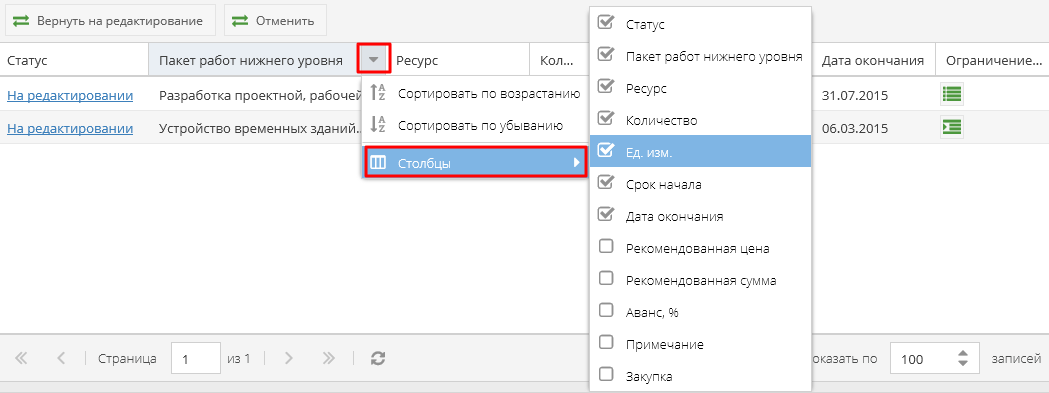 | |
| 1049 × 393 пикс. Открыть в новом окне | Список столбцов для отображения и скрытия. |
По умолчанию скрыты столбцы:
- Рекомендованная цена,
- Рекомендованная сумма,
- Аванс, %,
- Примечание,
- Закупка.
На вкладке «Вложения» отображаются список файлов, которые приложены к закупке (подробнее см. Управление вложениями заявки на закупку).
На вкладке «Согласование» осуществляется согласование превышения ресурса заявки на закупку, а также доступен просмотр истории согласования (подробнее см. Согласование заявки).
На вкладке «Обсуждения» отображаются обсуждения по текущей заявке. Подробнее о работе с обсуждениями см. СТО МИ пользователя «Папир: Обсуждения».
Важно!
Обсуждение не создается автоматически при создании заявки на закупку. Обсуждение необходимо создавать вручную.
Ограничение на конкуренцию
У пользователей с ролью «Менеджер проекта» или «Управляющий проектом» есть возможность задать какую продукцию следует поставить, тем самым ограничив конкуренцию в планируемой закупке. Ограничение конкуренции позволяет приобрести конкретный товар, который обоснован внутренними документами организации.
Для добавления ограничения на конкуренцию необходимо в карточке заявки на закупку в строке с ресурсом нажать кнопку «Задать ограничение на конкуренцию»  (рисунок 233). Кнопка «Задать ограничение на конкуренцию» доступна только для ресурсов, находящихся в статусе «На редактировании».
(рисунок 233). Кнопка «Задать ограничение на конкуренцию» доступна только для ресурсов, находящихся в статусе «На редактировании».
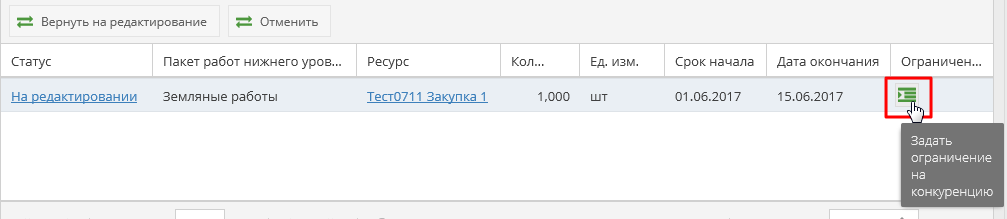 | |
| 1007 × 219 пикс. Открыть в новом окне | Кнопка "Задать ограничение на конкуренцию". |
В открывшейся кнопке необходимо указать список продукции. С помощью кнопки «Добавить ограничение на конкуренцию» открывается форма для выбора продукции (рисунок 234).
Важно!
Для выбора доступна только продукция, привязанная к данному ресурсу.
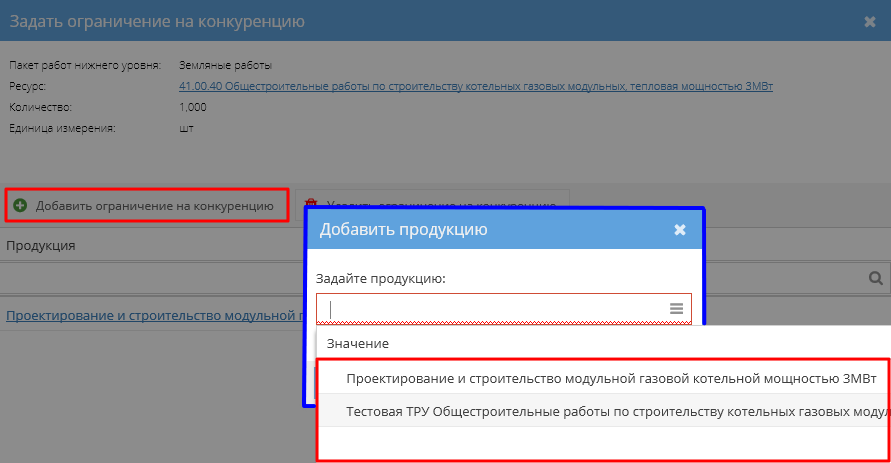 | |
| 891 × 463 пикс. Открыть в новом окне | Добавление ограничение на конкуренцию. |
Для удаления продукции из ограничения на конкуренцию необходимо выбрать продукцию из списка и нажать кнопку «Удалить ограничение на конкуренцию».
Для пользователей, у которых отсутствуют роли «Менеджер проекта» или «Управляющий проектом», но имеющих доступ к заявкам на закупку данного инвестиционно-строительного проекта, ограничение на конкуренцию доступно только для чтения. Для его просмотра необходимо нажать кнопку «Посмотреть ограничение на конкуренцию»  (рисунок 235).
(рисунок 235).
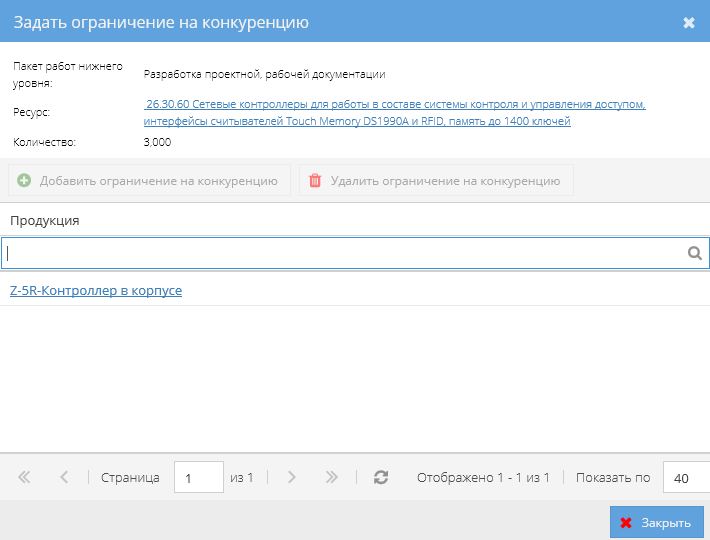 | |
| 710 × 540 пикс. Открыть в новом окне | Просмотр ограничения на конкуренцию. |
Если ограничение на конкуренцию для ресурса не установлено, то кнопка будет неактивна.
Смена статусов заявки на закупку
Каждая заявка на закупку имеет собственный статус:
- На редактировании – при создании заявки,
- Действующая,
- Объявлена закупка,
- Исполнена,
- Отменена.
Заявка определяет свой статус по самому раннему статусу среди своих строк, кроме заявки в статусе «Отменена» – данный статус присваивается заявке, если отменены все ее строки.
Алгоритм смены статусов представлен на рисунке 236.
 | |
| 608 × 719 пикс. Открыть в новом окне | |
Редактирование заявки на закупку
Для редактирования доступны только заявки со статусом «На редактировании».
Необходимо открыть нужную заявку на закупку и нажать на кнопку «Редактировать заявку на закупку» (рисунок 237). Кнопка активна для пользователей в роли «Менеджер проекта».
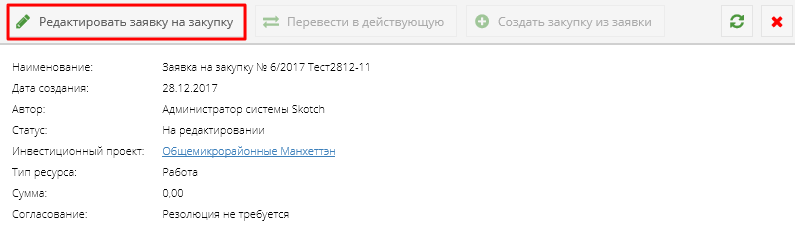 | |
| 795 × 231 пикс. Открыть в новом окне | Кнопка "Редактировать заявку на закупку". |
После нажатия кнопки открывается заполненная электронная форма заявки на закупку, которую можно отредактировать.
Для редактирования недоступны следующие реквизиты:
- Инвестиционно-строительный проект,
- Организация-инвестор,
- Тип ресурса,
- Номер заявки на закупку.
Заявки на закупку со статусом «На редактировании» не отображаются в Портфеле ресурсов.
 ar-net.ru
ar-net.ru